Pycharm 设置自定义模板
1、打开pycharm的Settings

2、左侧的菜单栏找到 “Live Templates”

3、点击右侧的加号,选择template group 这是添加一个文件夹的意思,把自定义的模板都放在一个文件夹里。这里创建一个名字叫new的组
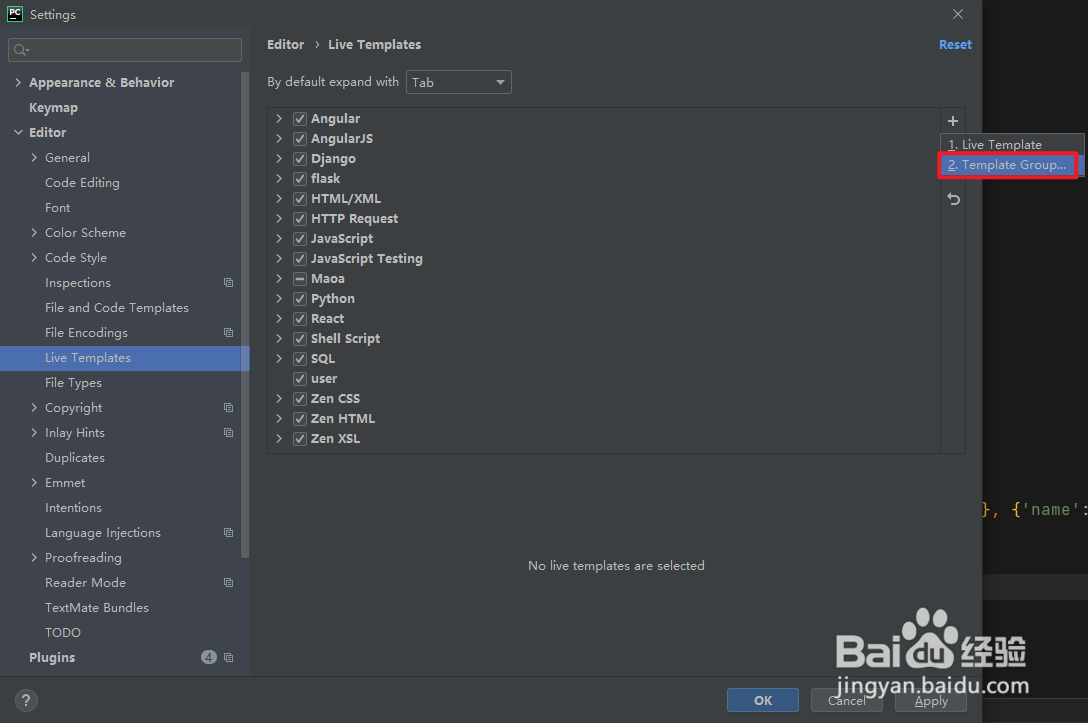
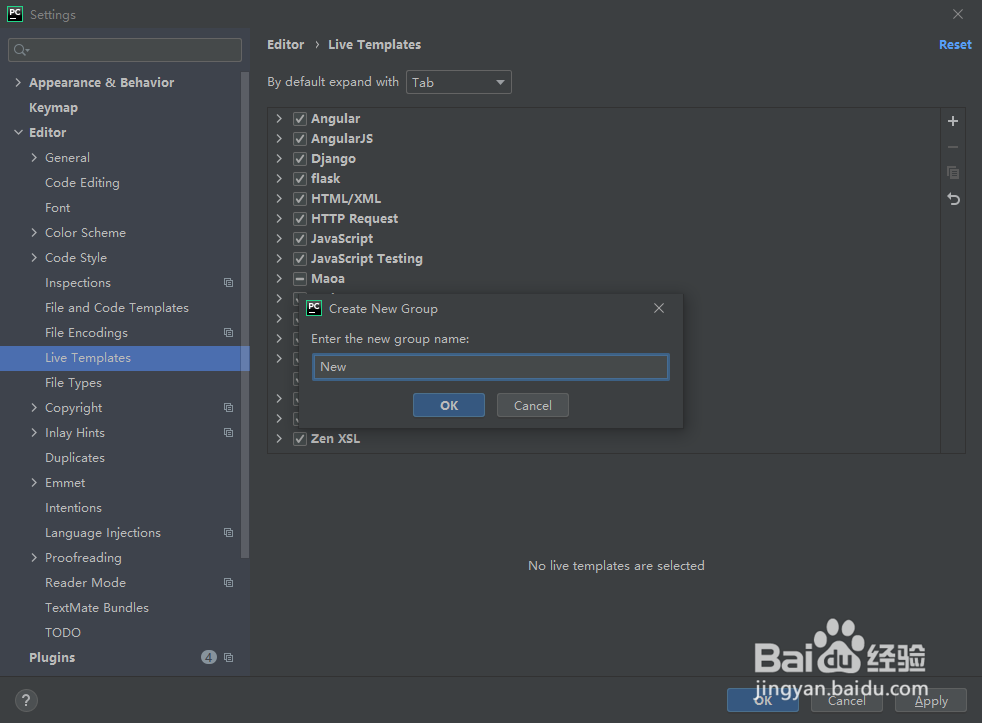

4、选中我们新建的new,在这个组下新建一个模板。同样点击右侧的加号,这次选择live template,就会在组下面创建一个未命名的模板
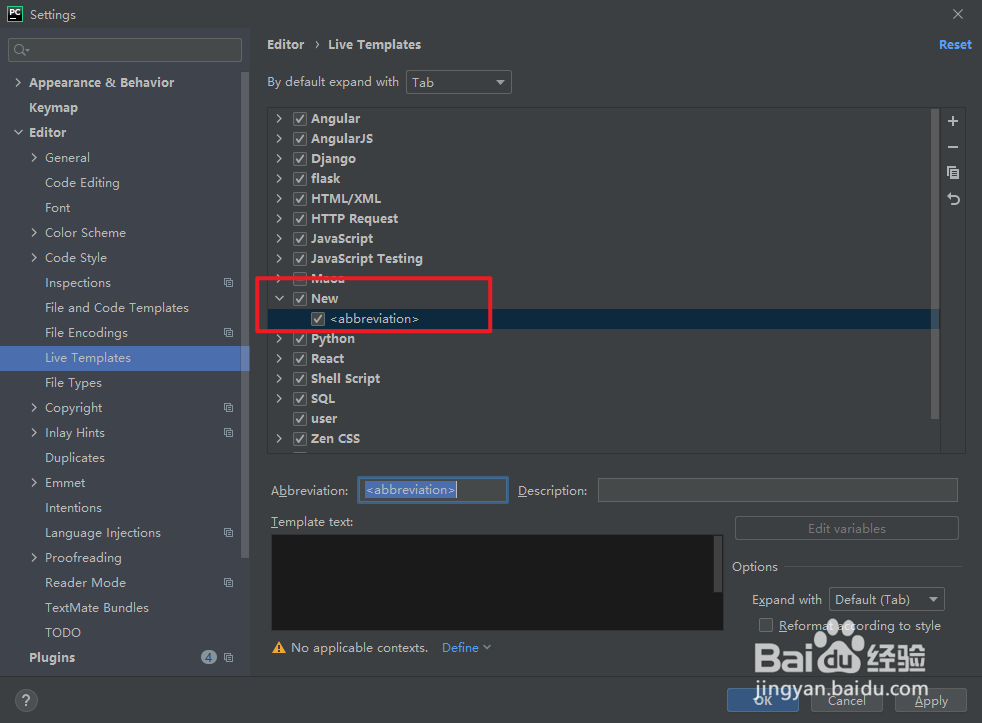
5、把<abbreviation> 改成自己想要的模板名,这个名字会在具体编码中使用到,所以尽量简洁好记为主。这里演示取名叫 czy。模板内容为:"""你好这是注释"""

6、然后点击define,设置这个模板会在哪些语言下使用到。
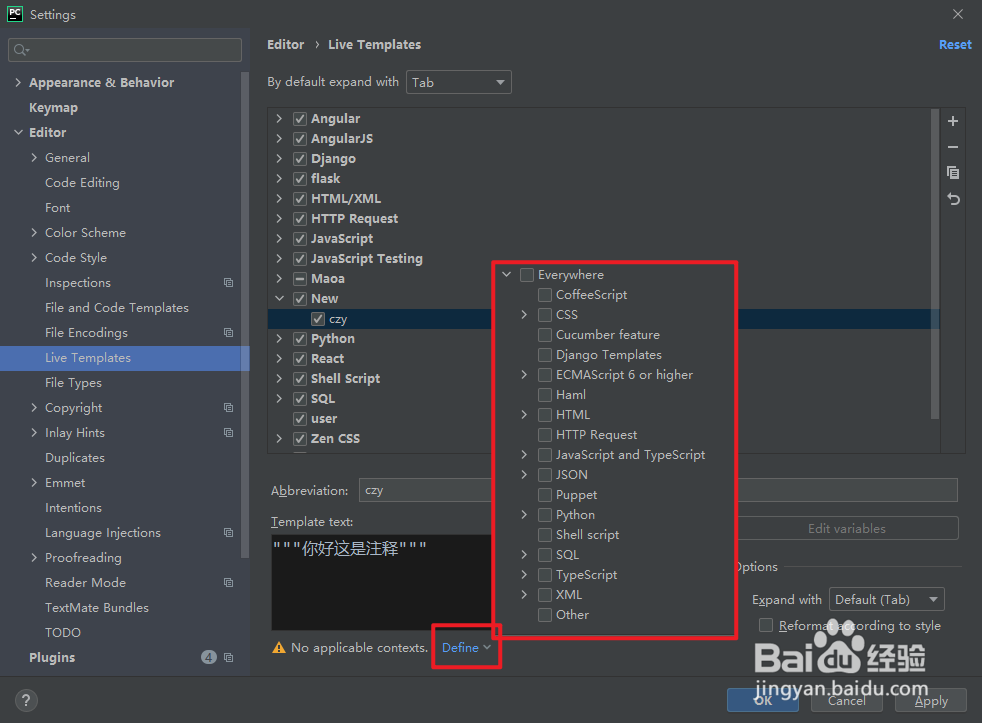
7、新建代码文件,输入上面新建的模板名,就会得到提示,回车后就会出来刚刚设置的模板内容。
声明:本网站引用、摘录或转载内容仅供网站访问者交流或参考,不代表本站立场,如存在版权或非法内容,请联系站长删除,联系邮箱:site.kefu@qq.com。
阅读量:21
阅读量:115
阅读量:162
阅读量:23
阅读量:87